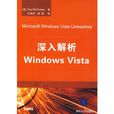《深入解析Windows Vista》是2008年清華大學出版社出版的圖書,作者是美國作家麥克菲費德里斯。
基本介紹
- 書名:深入解析Windows Vista
- ISBN:9787302184447
- 頁數:719頁
- 出版社:清華大學出版
- 出版時間:2008年10月1日
- 裝幀:平裝
- 開本:16
作者簡介,內容簡介,目錄,
作者簡介
作者:(美國)麥克菲費德里斯 (Paul McFedries) 譯者:王海濤 薛瑩
麥克菲費德里斯(Paul McFedries)是Logophilia Limited技術資料編寫公司的總裁,曾從事過程式設計、Web網站開發等工作,使用計算機的經驗已超過30年。Paul是Microsoft Windows的忠實用戶,從第1版開始,他就潛心於Windows作業系統的研究與實踐,並積累了大量的寶貴經驗。現主要從事寫作,Paul已經編寫了50多本專著,在世界各地的銷量已超過300萬冊。
內容簡介
《深入解析Windows Vista》是面向中高級用戶的書籍,適合於如下的讀者:發現使用官方的方法執行操作較為緩慢、效率不高並且功能不強,這是因為Microsoft從頭開始設計Windows Vista以避免初學者用戶產生混淆。這就導致Vista中包含限制靈活性的默認設定、將本來只需要兩個步驟的任務變為需要12個步驟的繁瑣任務的冗長嚮導,並且將功能強大的和有用的程式隱藏在多層選單和對話框之後。為了釋放Windows Vista的潛在能力,您需要採用不同的方法,消除Vista的初學者特性並且放棄執行操作的標準方法。
《深入解析Windows Vista》並沒有介紹Microsoft認可以及其他Vista書籍中反覆提及的常見技巧。相反,《深入解析Windows Vista》提供了提高工作效率的捷徑、使Windows Vista按照用戶需要的方式工作的自定義操作、已知Windows Vista問題的解決方案,以及避免Windows Vista陷阱的警告。在此過程中,您將學習所有內部細節、未歸檔的特性、功能強大的工具、幫助深入了解Vista方方面面的後台實際情況。
目錄
第Ⅰ部分 Windows Vista的日常基本操作
第1章 Windows Vista概述3
1.1 Windows Vista的開發4
1.1.1 Vista公諸於眾5
1.1.2 Windows Vista不具備的特性6
1.2 Windows Vista系統要求7
1.2.1 處理器要求8
1.2.2 記憶體要求8
1.2.3 存儲空間要求9
1.2.4 圖形要求10
1.2.5 各種Vista特性的硬體要求11
1.3 Windows Vista版本12
1.4 Windows隨時升級14
1.5 新的界面特性16
1.6 Vista內部的新特性19
1.6.1 支持文檔元數據19
1.6.2 性能改善20
1.6.3 穩定性改善21
1.6.4 安全性增強22
1.6.5 Windows表示基礎24
1.6.6 桌面視窗管理器24
1.6.7 改善的圖形24
1.6.8 事務NTFS24
1.6.9 XML檔案規範24
1.7 新增的和改進的程式和工具25
1.7.1 歡迎中心25
1.7.2 控制臺25
1.7.3 Internet Explorer 727
1.7.4 Windows Mail29
1.7.5 Windows日曆29
1.7.6 Media Player30
1.7.7 Media Center31
1.7.8 Windows圖片庫32
1.7.9 DVD刻錄和創作32
1.7.10 針對每個應用程式的音量控制32
1.7.11 錄音機33
1.7.12 Windows Easy Transfer33
1.7.13 Windows備份33
1.7.14 Game Explorer34
1.7.15 移動中心34
1.7.16 網路中心34
1.7.17 網路地圖35
1.7.18 Windows協作35
1.8 相關內容36
第2章 定製並診斷Windows Vista的啟動錯誤37
2.1 啟動過程,從開機到啟動37
2.2 使用啟動配置數據來定製啟動39
2.2.1 使用“啟動和故障恢復”來修改BCD40
2.2.2 使用系統配置實用程式來更改 BCD41
2.2.3 使用BCDEDIT來定製啟動選項45
2.3 使用高級選項選單來定製啟動49
2.4 有用的Windows Vista登錄策略52
2.4.1 在啟動時需要按下Ctrl+Alt+Delete組合鍵52
2.4.2 登錄到一個域53
2.4.3 訪問管理員賬戶53
2.4.4 設定自動登錄54
2.4.5 禁用“自動登錄忽略”功能55
2.5 診斷Windows Vista的啟動錯誤55
2.5.1 使用各種高級啟動選項的時機55
2.5.2 Windows Vista不能以安全模式啟動時應該執行哪些操作56
2.5.3 使用系統故障恢複選項來恢復系統57
2.5.4 使用系統配置實用程式診斷啟動問題58
2.5.5 如果Windows Vista仍不能啟動還能做些什麼60
2.6 相關內容61
第3章 探索高級檔案和資料夾技巧63
3.1 瀏覽Vista的新資料夾視窗64
3.1.1 資料夾導航64
3.1.2 即時搜尋66
3.1.3 任務窗格68
3.1.4 詳細信息窗格68
3.1.5 預覽窗格69
3.1.6 導航窗格70
3.1.7 活動資料夾圖示71
3.2 基本的檔案和資料夾操作:高手使用的技巧71
3.2.1 使用複選框選擇檔案71
3.2.2 解決檔案傳輸衝突73
3.2.3 高級拖放技巧74
3.2.4 利用“傳送到”命令75
3.2.5 資源回收筒:刪除及恢復檔案和資料夾76
3.2.6 使用“打開”和“另外儲存為”對話框來維護檔案78
3.3 元數據和Windows資源管理器屬性系統79
3.4 使用Windows搜尋引擎的桌面搜尋82
3.4.1 使用即時搜尋的即輸即搜83
3.4.2 高級搜尋84
3.4.3 保存搜尋86
3.5 使用元數據進行分組、堆疊和篩選87
3.5.1 對檔案分組87
3.5.2 堆疊檔案88
3.5.3 篩選檔案88
3.6 影像副本和事務NTFS89
3.7 定製Windows資源管理器91
3.7.1 更改視圖91
3.7.2 查看更多的屬性92
3.7.3 在全螢幕模式下運行
資源管理器93
3.7.4 探索視圖選項93
3.7.5 移動用戶資料夾97
3.8 相關內容98
第4章 精通檔案類型99
4.1 了解檔案類型99
4.1.1 檔案類型和檔案擴展名100
4.1.2 檔案類型和註冊表102
4.2 使用現有的檔案類型104
4.2.1 設定默認的操作104
4.2.2 創建新的檔案類型操作106
4.2.3 示例:在當前資料夾中打開命令提示符107
4.2.4 隱藏檔案類型的擴展名107
4.2.5 把擴展名與一個不同的應用程式相關聯109
4.2.6 將一個應用程式與多種檔案類型相關聯110
4.3 創建新的檔案類型111
4.4 將兩個或多個擴展名與單個檔案類型相關聯112
4.5 定製“新建”選單112
4.5.1 向“新建”選單添加檔案類型113
4.5.2 從“新建”選單中刪除檔案類型114
4.6 定製Windows Vista的“打開方式”列表114
4.6.1 使用一個非關聯的應用程式打開文檔114
4.6.2 “打開方式”特性的工作機理115
4.6.3 從檔案類型的“打開方式”選單中刪除應用程式116
4.6.4 從“打開方式”列表中刪除程式116
4.6.5 將程式添加到“打開方式”列表中117
4.6.6 禁用“打開方式”複選框117
4.7 相關內容117
第5章 安裝和運行應用程式119
5.1 實施安全安裝119
5.1.1 用戶賬戶控制及安裝程式120
5.1.2 通過預安裝核對表清單來運行120
5.1.3 安裝應用程式126
5.2 應用程式和註冊表127
5.2.1 程式設定127
5.2.2 用戶設定127
5.2.3 檔案類型127
5.2.4 應用程式特有的路徑128
5.3 運行應用程式128
5.3.1 控制程式的自動運行行為130
5.3.2 在啟動時運行應用程式和腳本130
5.3.3 以管理員賬戶運行程式134
5.3.4 創建應用程式特有的路徑135
5.3.5 使用Windows Defender控制啟動程式136
5.4 了解應用程式兼容性137
5.4.1 確定一個程式是否與Windows Vista兼容138
5.4.2 了解兼容模式140
5.4.3 編寫兼容性層腳本141
5.5 相關內容143
第6章 發揮用戶賬戶的最大效用145
6.1 了解安全組145
6.2 用戶賬戶控制:靈巧的用戶許可權147
6.2.1 提升許可權148
6.2.2 檔案和註冊表虛擬化150
6.2.3 用戶賬戶控制策略150
6.3 創建和管理用戶賬戶152
6.4 使用“用戶賬戶”對話框153
6.4.1 添加新用戶154
6.4.2 執行其他用戶任務155
6.5 使用本地用戶和組管理單元155
6.6 設定賬戶策略157
6.6.1 設定賬戶安全策略157
6.6.2 設定用戶權利策略158
6.6.3 設定賬戶鎖定策略159
6.7 從命令行操作用戶和組160
6.7.1 NET USER命令160
6.7.2 NET LOCALGROUP命令162
6.8 創建並執行強密碼162
6.8.1 創建強密碼162
6.8.2 用戶賬戶密碼選項164
6.8.3 利用Windows Vista的密碼策略164
6.8.4 恢復忘記的密碼165
6.9 與其他用戶已分享檔案166
6.10 使用家長控制來限制計算機的使用168
6.10.1 啟用家長控制和活動報告168
6.10.2 示例:針對遊戲設定家長控制170
6.11 安全地共享計算機173
6.12 相關內容174
第7章 使用數字媒體177
7.1 設定自動播放默認操作178
7.2 Windows Vista中的數字音頻179
7.2.1 按照每個應用程式進行音量控制180
7.2.2 錄音機182
7.2.3 音頻設備和聲音主題183
7.3 使用Windows圖片庫184
7.3.1 對圖像進行分組185
7.3.2 圖像元數據和標記186
7.3.3 使用即時搜尋來搜尋圖像186
7.3.4 編輯圖像187
7.3.5 更多工具187
7.4 Windows Media Player 11中的簡易收聽188
7.4.1 定位媒體庫189
7.4.2 唱片封面和WMP界面189
7.4.3 分組和堆疊媒體190
7.4.4 媒體元數據和標記192
7.4.5 即時搜尋192
7.4.6 與媒體設備同步193
7.4.7 媒體共享195
7.5 使用Windows Media Player的技巧196
7.5.1 播放媒體檔案196
7.5.2 設定Windows Media Player的播放選項198
7.5.3 從音頻CD上複製音樂200
7.5.4 將曲目複製到一個可錄製的CD或設備上203
7.6 相關內容204
第8章 Vista的商業工具:聯繫人、日曆和傳真205
8.1 管理聯繫人205
8.1.1 創建新的聯繫人207
8.1.2 與聯繫人通信211
8.1.3 處理聯繫人212
8.2 使用Windows日曆來計畫任務214
8.2.1 導航日期215
8.2.2 更改日曆視圖216
8.2.3 計畫約會217
8.2.4 使用多個日曆223
8.2.5 導入日曆檔案224
8.2.6 共享日曆224
8.3 傳送並接收傳真226
8.3.1 啟動Windows傳真和掃描227
8.3.2 創建傳真賬戶228
8.3.3 輸入一些個人數據228
8.3.4 傳送傳真229
8.3.5 使用傳真封面232
8.3.6 接收傳真234
8.4 相關內容237
第9章 Windows Vista中的移動計算239
9.1 使用移動PC控制臺訪問筆記本的功能240
9.2 使用Windows移動中心監控筆記本240
9.3 管理筆記本電源242
9.3.1 監控電池壽命242
9.3.2 指定電源計畫243
9.3.3 創建自定義的電源計畫244
9.3.4 配置筆記本的電源按鈕247
9.4 連線外部顯示器248
9.5 配置演示設定248
9.6 理解Windows SideShow250
9.7 最有效使用Tablet PC251
9.7.1 更改螢幕方向252
9.7.2 設定Tablet PC選項253
9.7.3 使用Tablet PC的輸入筆253
9.7.4 使用筆勢256
9.7.5 設定指針選項258
9.7.6 個性化手寫識別259
9.7.7 使用截圖工具261
9.8 相關內容262
第Ⅱ部分 基本的Windows Vista高級工具
第10章 使用控制臺和組策略265
10.1 操作控制臺265
10.1.1 回顧控制臺的圖示267
10.1.2 理解控制臺檔案271
10.1.3 更簡單地訪問控制臺273
10.2 使用Windows Vista實現組策略275
10.2.1 使用組策略275
10.2.2 示例:控制對控制臺的訪問277
10.3 相關內容278
第11章 了解Windows Vista的註冊表279
11.1 註冊表概要279
11.1.1 簡要回顧配置檔案280
11.1.2 註冊表終結INI檔案的混亂局面281
11.2 理解註冊表檔案281
11.2.1 導航到鍵窗格282
11.2.2 理解註冊表設定283
11.2.3 了解註冊表的根鍵284
11.2.4 理解巢和註冊表檔案287
11.3 保持註冊表的安全性288
11.3.1 備份註冊表289
11.3.2 使用系統恢復保存當前的註冊表狀態289
11.3.3 通過將註冊表導出到磁碟來保護鍵289
11.4 使用註冊表項291
11.4.1 更改註冊表項的值291
11.4.2 重命名鍵或設定297
11.4.3 創建新鍵或設定297
11.4.4 刪除鍵或設定298
11.5 查找註冊表項298
11.6 相關內容299
第12章 對Windows Script Host進行編程301
12.1 WSH:當前的腳本宿主301
12.2 腳本和腳本執行303
12.2.1 直接運行腳本檔案303
12.2.2 使用WScript運行基 於Windows的腳本303
12.2.3 為命令行腳本使用CScript305
12.2.4 腳本屬性和.wsh檔案306
12.3 編程對象307
12.3.1 使用對象屬性307
12.3.2 使用對象方法308
12.3.3 將對象賦給變數309
12.3.4 使用對象集合310
12.4 WScript對象編程311
12.4.1 向用戶顯示文本312
12.4.2 關閉腳本312
12.4.3 腳本和自動化312
12.5 WshShell對象編程318
12.5.1 引用WshShell對象318
12.5.2 向用戶顯示信息318
12.5.3 運行應用程式322
12.5.4 使用捷徑322
12.5.5 使用註冊表項325
12.5.6 使用環境變數327
12.6 WshNetwork對象編程329
12.6.1 引用WshNetwork對象329
12.6.2 WshNetwork對象屬性329
12.6.3 映射網路印表機329
12.6.4 映射網路驅動器330
12.7 示例:編寫Internet Explorer腳本331
12.7.1 顯示Web頁面331
12.7.2 導航頁面332
12.7.3 使用InternetExplorer對象的屬性332
12.7.4 運行示例腳本333
12.8 相關內容334
第Ⅲ部分 Windows Vista的定製和最佳化
第13章 自定義Windows Vista的界面337
13.1 為更簡單地啟動程式和文檔而自定義“開始” 選單338
13.1.1 在“開始”選單中獲得更多常用程式338
13.1.2 清除最近使用的程式列表340
13.1.3 自定義Internet和電子郵件圖示340
13.1.4 設定程式訪問和默認設定342
13.1.5 將常用程式永久放入“開始”選單中343
13.1.6 通過轉換連結到選單,使“開始”選單合理化344
13.1.7 添加、移動和刪除其他“開始”選單的圖示345
13.2 為更簡單地啟動程式和文檔而自定義系統列346
13.2.1 顯示內置系統列的工具列346
13.2.2 設定一些系統列的工具列選項347
13.2.3 創建新系統列的工具列348
13.2.4 通過設定系統列選項改善工作效率348
13.2.5 為不同時區顯示多個時鐘350
13.3 控制系統列分組352
13.4 使用組策略更改“開始”選單和系統列353
13.5 有效使用螢幕空間354
13.6 相關內容356
第14章 調整Windows Vista的性能357
14.1 Vista的性能改善357
14.1.1 更快速地啟動358
14.1.2 睡眠模式:最佳模式359
14.1.3 SuperFetch和ReadyBoost:更快速的Fetcher360
14.1.4 重啟管理器362
14.2 監控性能363
14.2.1 查看計算機的性能分級363
14.2.2 使用任務管理器監控性能365
14.2.3 使用可靠性和性能監視器369
14.3 最佳化啟動372
14.3.1 減少或排除BIOS檢測372
14.3.2 減少作業系統選擇選單的逾時時間372
14.3.3 關閉啟動歡迎界面373
14.3.4 更新設備驅動程式373
14.3.5 使用自動登錄373
14.3.6 配置Prefetcher374
14.4 最佳化應用程式374
14.4.1 添加更多的記憶體374
14.4.2 安裝到最快的硬碟上374
14.4.3 最佳化應用程式啟動374
14.4.4 獲得最新的設備驅動程式375
14.4.5 為程式最佳化Windows Vista375
14.4.6 在任務管理器中設定程式優先權376
14.5 最佳化硬碟376
14.5.1 檢查硬碟驅動器的性能規格377
14.5.2 執行硬碟驅動器的維護377
14.5.3 禁用壓縮和加密377
14.5.4 關閉索引器377
14.5.5 啟動寫入快取377
14.5.6 將FAT16和FAT32轉換為NTFS378
14.5.7 禁用8.3檔案名稱379
14.5.8 禁用最後訪問時間戳379
14.6 最佳化虛擬記憶體380
14.6.1 最優存儲頁面檔案380
14.6.2 分離頁面檔案380
14.6.3 自定義頁面檔案的大小380
14.6.4 查看頁面檔案大小381
14.6.5 更改頁面檔案的位置和大小381
14.7 相關內容383
第15章 維護Windows Vista系統385
15.1 Vista的穩定性改善385
15.1.1 I/O取消386
15.1.2 可靠性監視器387
15.1.3 服務恢復388
15.1.4 啟動修復工具388
15.2 檢查硬碟錯誤389
15.2.1 理解簇的概念390
15.2.2 理解循環的概念391
15.2.3 運行“檢查磁碟”的GUI391
15.2.4 從命令行運行檢查磁碟393
15.3 檢查可用磁碟空間394
15.4 刪除不需要的檔案396
15.5 對磁碟進行磁碟碎片整理398
15.5.1 運行磁碟碎片整理程式工具399
15.5.2 更改磁碟碎片整理程式的計畫400
15.5.3 從命令行運行碎片整理程式401
15.6 設定系統還原點401
15.7 備份檔案403
15.7.1 配置自動檔案備份405
15.7.2 創建系統映像備份406
15.8 檢查更新和安全補丁407
15.8.1 檢查Windows Update的網站407
15.8.2 查看安全漏洞409
15.9 檢查事件查看器日誌410
15.10 建立10個步驟的維護計畫413
15.11 相關內容414
第16章 診斷問題並從問題中還原415
16.1 診斷問題策略:確定問題源416
16.1.1 是否獲得錯誤訊息?416
16.1.2 錯誤或警告訊息是否出現在事件查看器日誌中?417
16.1.3 錯誤是否出現在系統信息中?417
16.1.4 最近是否編輯過註冊表?418
16.1.5 最近是否更改過任何Windows設定?418
16.1.6 Windows Vista是否能“自發”地重啟?418
16.1.7 最近是否更改過任何應用程式的設定?420
16.1.8 最近是否安裝過新的程式?421
16.1.9 最近是否安裝過新的設備?421
16.1.10 最近是否安裝了不兼容的設備驅動程式?422
16.1.11 最近是否從Windows Update套用過更新?422
16.2 通用診斷問題提示422
16.3 更多診斷問題的工具423
16.3.1 理解磁碟診斷423
16.3.2 理解資源耗盡的檢測424
16.3.3 運行記憶體診斷工具425
16.3.4 檢查問題的解決方案426
16.4 使用在線上資源診斷問題428
16.5 從問題中還原429
16.5.1 使用最近一次的正確配置來進行啟動429
16.5.2 使用系統還原進行恢復430
16.5.3 使用系統恢複選項進行恢復431
16.6 相關內容433
第17章 最有效使用設備管理器435
17.1 安裝設備的提示和技術436
17.1.1 安裝即插即用設備436
17.1.2 安裝過時設備439
17.1.3 控制驅動程式簽名選項441
17.2 使用設備管理器管理硬體442
17.2.1 控制設備顯示443
17.2.2 查看設備屬性444
17.2.3 使用設備驅動程式444
17.2.4 卸載設備447
17.3 使用設備安全策略447
17.4 診斷並解決設備問題448
17.4.1 使用設備管理器進行疑難解答448
17.4.2 診斷並解決設備驅動程式的問題450
17.4.3 下載設備驅動程式的提示451
17.4.4 檢查並解決資源衝突452
17.5 相關內容453
第Ⅳ部分 Windows Vista中的Internet功能
第18章 使用Internet Explorer訪問Web457
18.1 理解網頁地址457
18.2 上網的提示和技術458
18.2.1 利用地址欄460
18.2.2 創建URL的捷徑462
18.2.3 使用選項卡463
18.2.4 使用方便的歷史記錄列表466
18.3 搜尋Web468
18.3.1 添加更多的搜尋引擎468
18.3.2 為地址欄搜尋設定其他搜尋引擎469
18.4 收藏夾:要記住的站點471
18.4.1 向收藏夾添加捷徑472
18.4.2 從收藏夾中打開Internet捷徑472
18.4.3 維護收藏夾473
18.4.4 與其他瀏覽器共享收藏夾474
18.5 使用RSS源475
18.5.1 訂閱源476
18.5.2 讀取源477
18.5.3 設定源的更新計畫479
18.6 自定義Internet Explorer479
18.6.1 為一鍵上網自定義連結欄480
18.6.2 控制網頁的快取481
18.6.3 設定Internet Explorer選項482
18.6.4 更改主頁483
18.6.5 配置頁面歷史記錄484
18.6.6 設定更多的常規選項484
18.6.7 理解Internet Explorer的高級選項485
18.7 相關內容492
第19章 與Windows Mail通信493
19.1 建立電子郵件賬戶494
19.1.1 指定基本的賬戶設定494
19.1.2 設定默認賬戶495
19.1.3 指定高級賬戶設定496
19.2 處理接收的郵件498
19.2.1 處理郵件500
19.2.2 自定義郵件列501
19.2.3 設定閱讀選項502
19.3 傳送郵件505
19.3.1 控制郵件506
19.3.2 創建簽名507
19.3.3 為收件人創建電子郵件捷徑508
19.3.4 設定傳送選項509
19.4 維護Windows Mail513
19.5 過濾接收的郵件515
19.6 查找郵件518
19.6.1 簡單搜尋518
19.6.2 高級搜尋518
19.7 相關內容520
第20章 參加Internet新聞組521
20.1 一些Usenet的基礎知識522
20.1.1 了解新聞組的名稱524
20.1.2 理解文章和執行緒524
20.1.3 實踐新聞組禮節525
20.2 設定新聞賬戶527
20.3 在Windows Mail中使用新聞組528
20.3.1 訂閱新聞組529
20.3.2 取消訂閱新聞組530
20.4 下載郵件530
20.4.1 下載郵件標頭531
20.4.2 下載郵件531
20.5 使用新聞組郵件的注意事項532
20.6 回覆郵件533
20.7 張貼新郵件534
20.8 過濾新聞組郵件534
20.9 評級張貼的郵件535
20.10 設定新聞選項536
20.10.1 新聞組和郵件的選項536
20.10.2 設定維護選項538
20.10.3 單個新聞組的選項539
20.11 相關內容540
第21章 實現Windows Vista的Internet安全和保密功能541
21.1 控制臺的安全設定542
21.2 新的安全中心功能543
21.3 Windows防火牆:雙向保護544
21.4 使用Windows Defender阻止間諜軟體547
21.4.1 間諜軟體掃描548
21.4.2 Windows Defender的設定549
21.5 安全地上網550
21.5.1 添加和刪除區域站點552
21.5.2 修改區域的安全級別553
21.5.3 保護模式:減少Internet Explorer的許可權553
21.5.4 整體安全:無載入項的Internet Explorer554
21.5.5 使用仿冒網站篩選阻止仿冒網站555
21.5.6 對地址編碼以防止IDN欺騙558
21.5.7 管理載入項560
21.5.8 刪除瀏覽器歷史記錄561
21.5.9 通過管理Cookies提高在線上保密性562
21.5.10 阻止彈出視窗564
21.5.11 理解Internet Explorer的高級安全選項565
21.6 安全地使用電子郵件568
21.6.1 電子郵件病毒的防護568
21.6.2 使用Windows Mail的“垃圾郵件過濾器”阻止垃圾郵件571
21.6.3 電子郵件仿冒網站保護575
21.6.4 當閱讀電子郵件時維護隱私576
21.6.5 傳送並接收安全的電子郵件577
21.6.6 建立使用數字標識的電子郵件賬戶578
21.6.7 獲得他人的公鑰579
21.6.8 傳送安全的郵件579
21.6.9 接收安全郵件580
21.7 Windows Media Player的安全和隱私選項581
21.7.1 設定安全選項581
21.7.2 設定隱私選項582
21.8 更多新的安全功能582
21.8.1 使用Windows Service Hardening 預防流氓服務583
21.8.2 使用NX位避免溢出583
21.8.3 使用ASLR隨機阻止流氓軟體584
21.9 相關內容584
第Ⅴ部分 Windows Vista中的連網
第22章 建立小型網路587
22.1 建立對等式網路587
22.1.1 更改計算機和工作組的名稱589
22.1.2 連線無線網路590
22.1.3 連線非廣播的無線網路592
22.1.4 設定無線自組織網路593
22.2 理解網路圖示595
22.3 顯示網路和共享中心595
22.4 自定義網路597
22.5 啟用和關閉網路發現598
22.6 查看網路映射599
22.7 管理無線網路600
22.8 使用網路連線601
22.9 相關內容602
第23章 訪問和使用網路603
23.1 了解常用的網路任務603
23.1.1 查看網路計算機和設備604
23.1.2 添加計算機或設備604
23.1.3 診斷網路問題605
23.1.4 啟用網路發現605
23.2 訪問網路資源606
23.2.1 理解通用命名規範607
23.2.2 映射網路資料夾到本地驅動器盤符608
23.2.3 斷開映射的網路資料夾610
23.2.4 創建網路位置610
23.2.5 網路列印611
23.3 使用網路共享資源611
23.3.1 設定檔案和印表機共享611
23.3.2 禁用共享嚮導613
23.3.3 為共享創建用戶賬戶614
23.3.4 共享資源614
23.3.5 隱藏共享資源616
23.4 使用脫機檔案和同步中心618
23.4.1 啟用脫機檔案618
23.4.2 使檔案脫機可用619
23.4.3 脫機使用網路檔案619
23.4.4 同步脫機檔案621
23.4.5 處理同步衝突623
23.4.6 調整脫機檔案使用的磁碟空間624
23.5 使用Windows會議室625
23.5.1 登錄網路鄰居625
23.5.2 啟動Windows會議室626
23.5.3 加入會議626
23.5.4 開始會議627
23.5.5 邀請用戶加入會議627
23.5.6 共享講義628
23.5.7 開始共享會話629
23.5.8 控制共享會話630
23.5.9 結束共享會話631
23.6 相關內容631
第24章 建立遠程網路連線633
24.1 連線遠程桌面633
24.1.1 準備設定遠程計算機為主機634
24.1.2 建立遠程桌面連線635
24.1.3 斷開遠程桌面連線641
24.1.4 通過Internet連線遠程桌面642
24.2 使用虛擬專用網路連線645
24.2.1 配置VPN網關647
24.2.2 配置VPN客戶端648
24.2.3 建立VPN連線649
24.3 相關內容650
第Ⅵ部分 附 錄
附錄A Window Vista鍵盤
快捷鍵653
附錄B 使用Windows Vista
命令提示符663
B.1 啟動命令提示符664
B.1.1 使用CMD.EXE
命令開關664
B.1.2 運行命令667
B.1.3 向命令提示符命令
添加參數和開關668
B.2 使用命令提示符670
B.2.1 使用長檔案名稱670
B.2.2 快速修改資料夾671
B.2.3 利用DOSKEY672
B.2.4 從命令提示符啟動應用程式678
B.2.5 在命令提示符和Windows應用程式之間共享數據680
B.3 自定義命令行視窗681
B.3.1 自定義命令提示符視窗681
B.3.2 自定義其他命令行視窗685
附錄C 使用批處理檔案自動操作Windows Vista695
C.1 批處理檔案:背景知識695
C.2 創建批處理檔案696
C.3 建立存放批處理檔案的資料夾696
C.4 批處理檔案特定的命令697
C.4.1 REM:最簡單的
批處理檔案命令698
C.4.2 ECHO:批處理檔案的回顯698
C.4.3 PAUSE命令699
C.5 靈活使用批處理檔案的參數699
改進命令行實用程式701
C.6 SHIFT:使用參數的另一種方法704
C.7 使用FOR命令循環705
C.7.1 循環:基礎705
C.7.2 理解FOR命令的語法705
C.7.3 簡單的批處理檔案示例706
C.7.4 不同檔案的不同集合706
C.7.5 使用延緩環境變數擴展708
C.8 GOTO:告訴批處理檔案跳轉的位置708
C.9 IF:處理批處理檔案中的條件710
C.9.1 使用IF測試參數711
C.9.2 檢查缺少的參數711
C.9.3 回顧SHIFT命令712
C.9.4 使用IF命令檢查是否存在檔案713
C.9.5 檢查命令錯誤714
C.10 重定向Windows Vista715
C.10.1 重定向命令輸出716
C.10.2 重定向輸入717
C.11 管道命令718